Khi sử dụng công cụ kiểm tra quảng cáo trong phiên bản SDK quảng cáo trên thiết bị di động thấp hơn 8.5.0, bạn có thể:
- Kiểm tra các đơn vị quảng cáo
- Kiểm tra các bộ chuyển đổi của bên thứ ba
- Kiểm tra xem quảng cáo của bạn có được thực hiện như dự kiến không
- Xác định các lỗi và xem thông tin về cách khắc phục các lỗi này
- Xem thông tin về quy trình dàn xếp cho từng mạng quảng cáo đối với mỗi yêu cầu
- Thử nghiệm từng nguồn quảng cáo dàn xếp của bên thứ ba
- Xác minh rằng bạn đã định cấu hình đúng cách từng đơn vị quảng cáo cho tính năng dàn xếp kiểu thác nước
- Thử nghiệm chế độ tích hợp sự kiện tuỳ chỉnh
Đối với SDK quảng cáo trên thiết bị di động phiên bản 8.5.0 trở lên, bạn cũng có thể:
- Xem thông tin đặt giá thầu cho từng mạng quảng cáo đối với mỗi yêu cầu
- Xem thông tin về quy trình dàn xếp kiểu thác nước và thông tin đặt giá thầu cho từng mạng quảng cáo đối với mỗi yêu cầu
- Thử nghiệm từng nguồn quảng cáo dàn xếp dạng thác nước hoặc thông tin đặt giá thầu của bên thứ ba
Xác minh rằng bạn đã thiết lập đúng cách từng đơn vị quảng cáo cho tính năng đặt giá thầu và quy trình dàn xếp kiểu thác nước
Hướng dẫn này trình bày cách khởi chạy và sử dụng các tính năng trong công cụ kiểm tra quảng cáo.
Điều kiện tiên quyết
Để sử dụng công cụ kiểm tra quảng cáo, bạn cần:
- Xem hết Hướng dẫn bắt đầu sử dụng.
- Sử dụng SDK quảng cáo trên thiết bị di động của Google phiên bản 7.68.0 trở lên.
- Thêm thiết bị của bạn làm thiết bị thử nghiệm. Công cụ kiểm tra quảng cáo chỉ khởi chạy trên các thiết bị thử nghiệm.
Khởi chạy công cụ kiểm tra quảng cáo
Bạn có thể khởi chạy công cụ kiểm tra quảng cáo từ bất kỳ vị trí nào trong ứng dụng theo các cách sau:
- Sử dụng thao tác đã chọn trong giao diện người dùng AdMob khi bạn đăng ký một thiết bị thử nghiệm.
- Theo phương thức lập trình bằng cách sử dụng API được cung cấp.
- Sử dụng nút khởi chạy từ trình đơn gỡ lỗi.
Khởi chạy bằng cử chỉ
Bạn không cần thực hiện thay đổi nào đối với ứng dụng để khởi chạy công cụ kiểm tra quảng cáo bằng một thao tác; chỉ cần thực hiện cử chỉ (bật hoặc lắc hai lần) mà bạn đã định cấu hình trong AdMob cho thiết bị thử nghiệm đó. Tìm hiểu thêm
Sau khi đặt một cử chỉ trong giao diện người dùng AdMob (và chờ 15 phút để cử chỉ đó có hiệu lực), ứng dụng của bạn cần tạo yêu cầu quảng cáo cho SDK quảng cáo trên thiết bị di động của Google để tìm hiểu về chế độ cài đặt cử chỉ của bạn. Nếu thao tác mà bạn đã chỉ định không hoạt động, hãy thử tải một quảng cáo, khởi động lại ứng dụng rồi kiểm tra lại thao tác đó.
Khởi chạy theo phương thức lập trình
Bạn cũng có thể khởi chạy công cụ kiểm tra quảng cáo bằng cách lập trình:
Swift
GADMobileAds.sharedInstance().presentAdInspector(from: viewController) { error in
// Error will be non-nil if there was an issue and the inspector was not displayed.
}
Objective-C
[GADMobileAds.sharedInstance presentAdInspectorFromViewController:viewController
completionHandler:^(NSError *error) {
// Error will be non-nil if there was an issue and the inspector was not displayed.
}];
API này hoạt động trên những thiết bị thử nghiệm được đăng ký theo phương thức lập trình hoặc trong giao diện người dùng AdMob.
Đảm bảo rằng bộ điều khiển chế độ xem được truyền đến API này đã hiển thị đầy đủ trên màn hình (viewDidAppear: đã được gọi). Nếu bộ điều khiển chế độ xem được chuyển đang trong quá trình hiển thị, chẳng hạn như khi API được gọi trong hàm viewDidLoad của trình điều khiển chế độ xem, thì bản trình bày công cụ kiểm tra quảng cáo sẽ không thành công.
Xem và khắc phục sự cố với đơn vị quảng cáo
Sau khi công cụ kiểm tra quảng cáo chạy, màn hình chính của công cụ này sẽ xuất hiện kèm theo danh sách tất cả đơn vị quảng cáo trong giao diện người dùng AdMob được liên kết với mã ứng dụng AdMob có cấu hình đặt giá thầu hoặc dàn xếp:
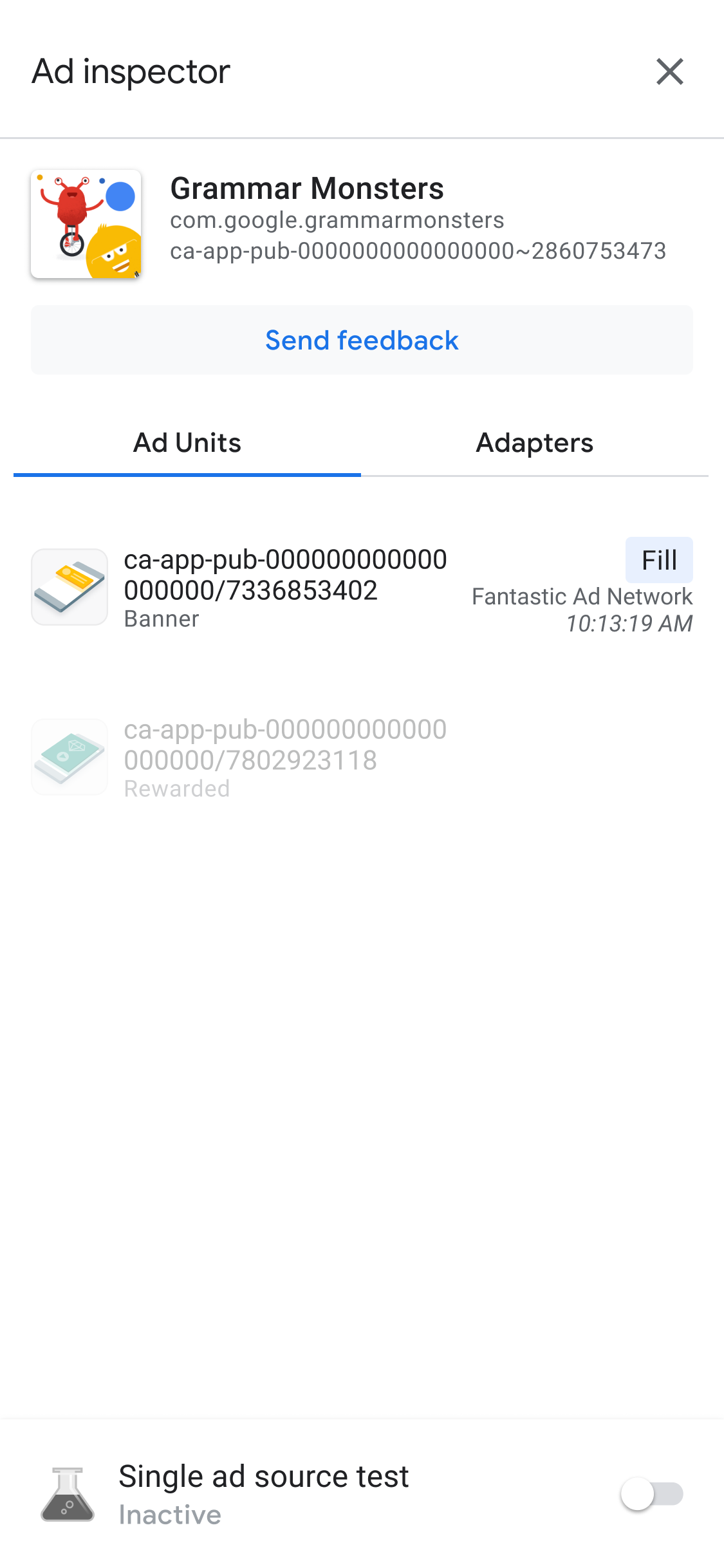
Bạn nên khởi động SDK quảng cáo trên thiết bị di động của Google trước khi sử dụng công cụ kiểm tra quảng cáo.
Xem thông tin về quy trình dàn xếp dạng thác nước cho một đơn vị quảng cáo
Nhấn vào một đơn vị quảng cáo để xem nhật ký yêu cầu SDK. Nhật ký này cung cấp thông tin chi tiết về quy trình dàn xếp dạng thác nước cho đến khi quảng cáo đó được thực hiện (hoặc đến khi quy trình dàn xếp dạng thác nước kết thúc mà không thực hiện một quảng cáo) cho những yêu cầu quảng cáo mới nhất.

Bạn có thể mở rộng từng yêu cầu bằng cách sử dụng chỉ báo thông tin công bố để hiển thị kết quả của quy trình dàn xếp kiểu thác nước cho yêu cầu đó, cùng với những lỗi và độ trễ có thể áp dụng cho yêu cầu đó.
Đối với các nguồn quảng cáo bên thứ ba, nguồn quảng cáo sẽ trực tiếp gửi thông báo lỗi. Nếu bạn cần thêm thông tin, hãy đề nghị nguồn quảng cáo bên thứ ba của bạn cung cấp.
Xem thông tin đặt giá thầu cho một đơn vị quảng cáo
Điều kiện tiên quyết: SDK quảng cáo trên thiết bị di động của Google phiên bản 8.5.0 trở lên
Nếu bạn mới sử dụng chiến lược đặt giá thầu, hãy đọc bài viết tổng quan.
Trong nhật ký yêu cầu SDK, bạn có thể thấy các nguồn quảng cáo đặt giá thầu được gọi trong yêu cầu quảng cáo. Hãy nhấn vào một đơn vị quảng cáo trong nhật ký yêu cầu SDK để xem thông tin chi tiết về từng nguồn quảng cáo trong phiên đấu giá đặt giá thầu đó.

Kết quả đặt giá thầu được sắp xếp để đưa các mục có thể hành động đến gần đầu danh sách:
Ở trên cùng là mạng quảng cáo đã thắng phiên đấu giá.
Tiếp theo, bạn sẽ thấy những mạng quảng cáo có vấn đề. Bạn có thể làm theo các bước khắc phục vấn đề.
Sau đó, bạn sẽ thấy những mạng quảng cáo không có quảng cáo nào được trả về hoặc không đặt giá thầu. Đây có thể là một chỉ báo về nhiều vấn đề liên quan đến nguồn quảng cáo, vì nguồn quảng cáo này có thể đã không đặt giá thầu do chế độ thiết lập hoặc việc đưa ra quyết định. Bạn có thể tham khảo hướng dẫn thiết lập của nguồn quảng cáo hoặc liên hệ trực tiếp với nguồn quảng cáo đó để được hỗ trợ.
Cuối cùng, ở cuối danh sách là những mạng quảng cáo thua cuộc trong phiên đấu giá đặt giá thầu.
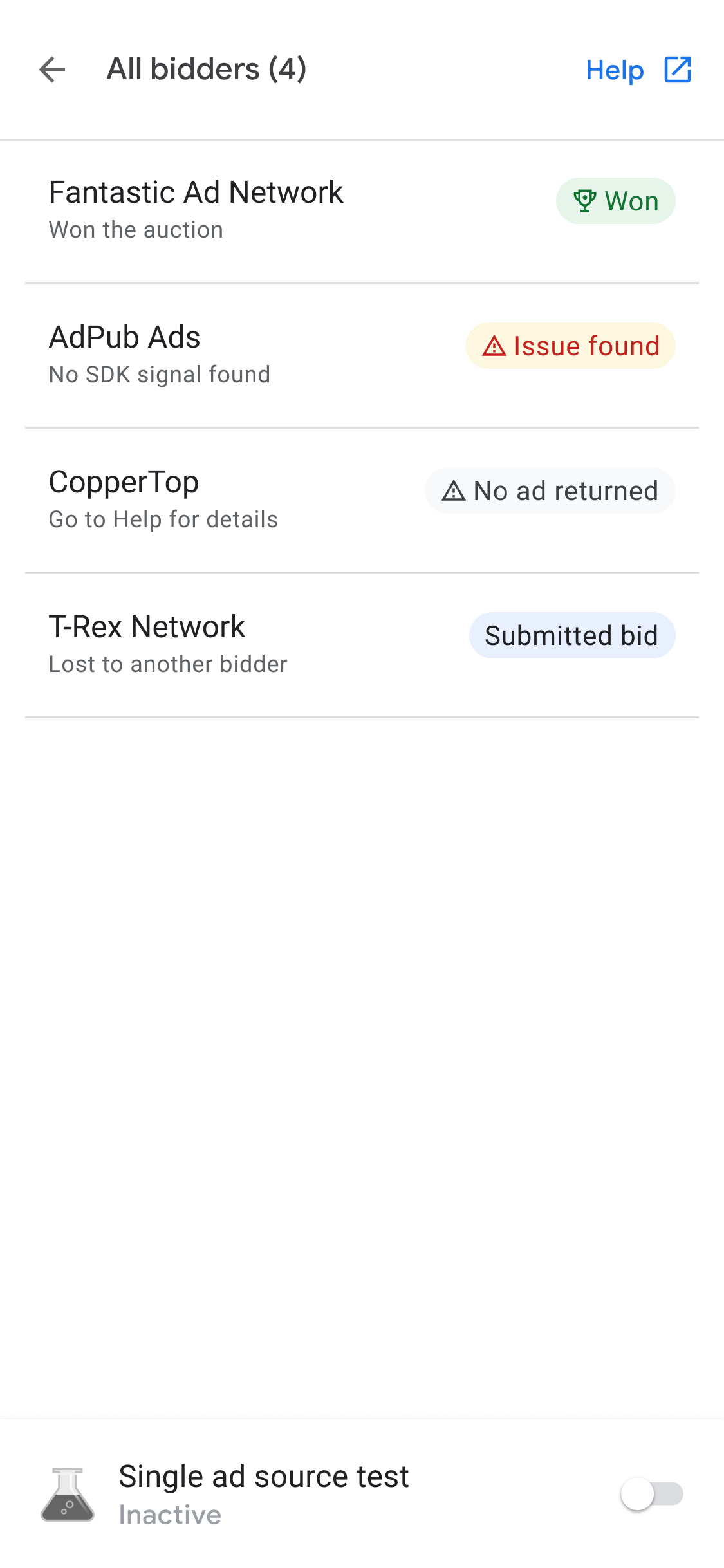
Quy trình dàn xếp kiểu thác nước có thể đặt nguồn quảng cáo giành chiến thắng trong phiên đấu giá đặt giá thầu theo giá trị eCPM.
Khi được gọi trong quy trình dàn xếp kiểu thác nước, nguồn quảng cáo có thể phân phát quảng cáo. Để tìm hiểu thêm về cách hoạt động của chiến lược đặt giá thầu thông qua quy trình dàn xếp dạng thác nước, hãy xem ví dụ 2 và ví dụ 3 về nguồn quảng cáo đặt giá thầu và dạng thác nước trong một nhóm dàn xếp.
Gỡ lỗi đơn vị quảng cáo nâng cao
Khi khắc phục sự cố về đơn vị quảng cáo, bạn nên tìm hiểu kỹ yêu cầu quảng cáo và phản hồi để xác định vị trí lỗi hoặc chia sẻ với Nhóm hỗ trợ Google để hỗ trợ gỡ lỗi. Nhấn vào biểu tượng trình đơn ở đầu chuỗi thác nước rồi chọn Chia sẻ yêu cầu và phản hồi quảng cáo để xuất toàn bộ yêu cầu và phản hồi quảng cáo. Điều này giúp bạn không phải chạy dấu vết mạng trên ứng dụng của riêng mình.

Ngoài ra, bạn có thể xem các thông số đặt giá thầu của bên thứ ba đã giải mã bằng cách nhấn vào tuỳ chọn Thông số đặt giá thầu của bên thứ ba trên cùng một trình đơn với chuỗi yêu cầu. Báo cáo này cung cấp thông tin chi tiết về những thông số đặt giá thầu của bên thứ ba có thể gặp vấn đề, giúp bạn gỡ lỗi ứng dụng hoặc xác thực rằng một mạng đang thu thập tín hiệu thành công.
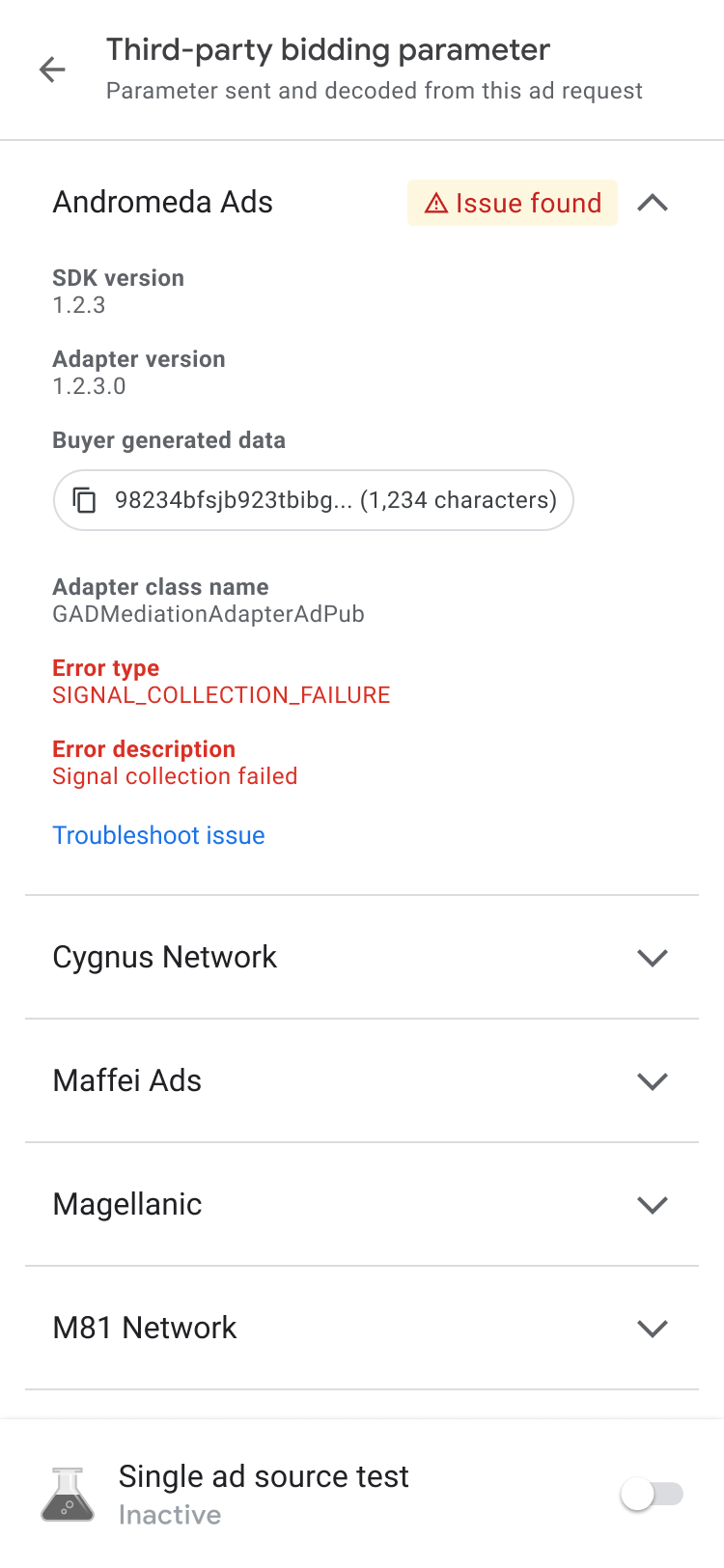
Xem các bộ chuyển đổi có sẵn
Nhấp vào thẻ Bộ chuyển đổi để xem danh sách tất cả bộ chuyển đổi của bên thứ ba được liên kết với các nguồn quảng cáo trong cấu hình đặt giá thầu hoặc dàn xếp trong ứng dụng. Sau đó, hãy mở rộng các thẻ để xem trạng thái khởi động và phiên bản SDK của các bộ chuyển đổi đó. Ngoài các bộ chuyển đổi được hỗ trợ của bên thứ ba, bạn cũng có thể xem các bộ chuyển đổi sự kiện tuỳ chỉnh. Sự kiện tuỳ chỉnh cho phép nhà xuất bản sử dụng các mạng quảng cáo mà AdMob không hỗ trợ. Bạn có thể phân biệt sự kiện tuỳ chỉnh với bộ chuyển đổi chuẩn của bên thứ ba trong danh sách bộ chuyển đổi bằng tên lớp riêng biệt. Ngoài việc cung cấp tên lớp và thông tin trạng thái, công cụ kiểm tra quảng cáo cũng hiển thị các nhãn được chỉ định cho những sự kiện tuỳ chỉnh đó trong giao diện web AdMob.
Trong trường hợp không tìm thấy bộ chuyển đổi hoặc không thể khởi chạy, hãy xem phần Khắc phục các vấn đề được phát hiện bằng công cụ kiểm tra quảng cáo để biết thêm thông tin.
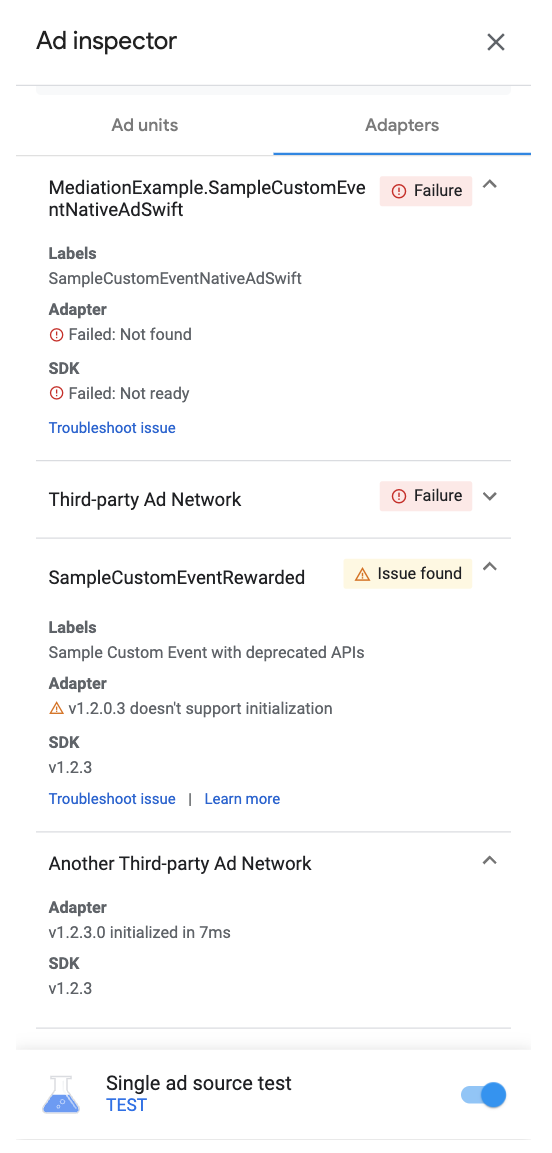
Thử nghiệm đơn vị quảng cáo
Nếu bạn muốn kiểm thử đơn vị quảng cáo mà không cần phải chuyển đến đơn vị quảng cáo đó trong giao diện người dùng của ứng dụng, thì công cụ kiểm tra quảng cáo sẽ hỗ trợ việc này ngay trên màn hình chi tiết về đơn vị quảng cáo. Ngoài ra, bạn có thể thử nghiệm nhiều đơn vị quảng cáo cùng một lúc, tải và xem các yêu cầu quảng cáo thử nghiệm một cách không đồng bộ, thậm chí là thực hiện thử nghiệm riêng một nguồn quảng cáo.
Thử nghiệm quảng cáo
Các thử nghiệm quảng cáo bằng công cụ kiểm tra quảng cáo được nêu trong phần này là một công cụ tuyệt vời để xác minh trải nghiệm quảng cáo cơ sở và xác thực cấu hình dàn xếp khi được sử dụng với thử nghiệm nguồn quảng cáo đơn.
Khi bạn đã sẵn sàng thử nghiệm đơn vị quảng cáo, hãy nhấn vào nút Yêu cầu quảng cáo thử nghiệm ở đầu màn hình công cụ kiểm tra quảng cáo để kích hoạt thử nghiệm quảng cáo của công cụ kiểm tra quảng cáo. Sau đó, kết quả kiểm thử sẽ xuất hiện trong nhật ký yêu cầu SDK bên dưới tiêu đề Requested from ad Inspector (Yêu cầu từ công cụ kiểm tra quảng cáo).

Thử nghiệm riêng một nguồn quảng cáo
Công cụ kiểm tra quảng cáo có một tính năng hạn chế các yêu cầu quảng cáo trong ứng dụng của bạn để chỉ phân phát quảng cáo từ một nguồn quảng cáo đặt giá thầu hoặc dàn xếp dạng thác nước. Nhờ đó, bạn có thể xác minh rằng bạn đã triển khai đúng cách trình chuyển đổi bên thứ ba và nguồn quảng cáo đang phân phát như mong đợi.
Để bật tính năng này, hãy bật nút chuyển Thử nghiệm riêng một nguồn quảng cáo ở cuối màn hình. Thao tác này sẽ hiển thị hộp thoại lựa chọn nguồn quảng cáo sau:
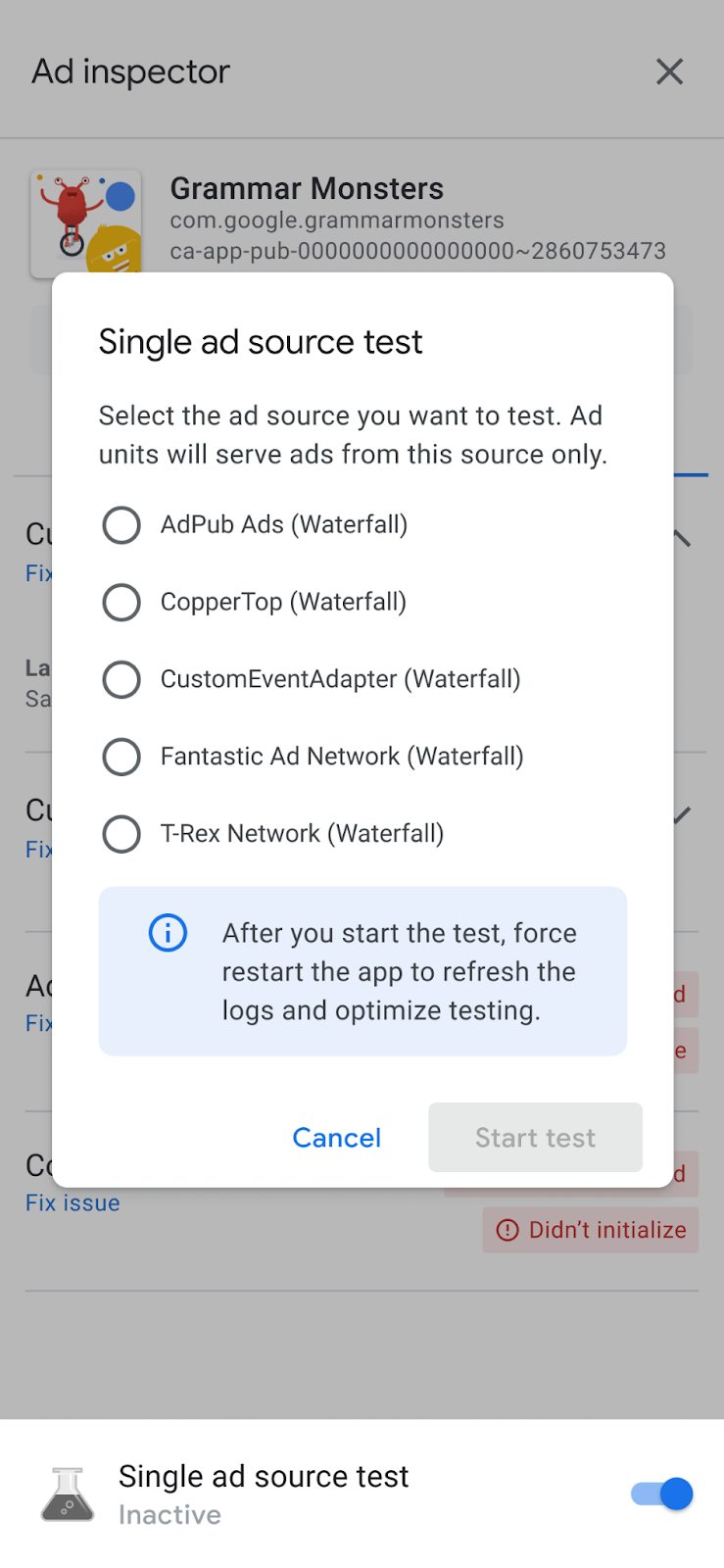
Bạn phải khởi động SDK quảng cáo trên thiết bị di động của Google thì mới sử dụng được tính năng thử nghiệm riêng một nguồn quảng cáo.
Sau đó, bạn có thể chọn một nguồn quảng cáo để thử nghiệm. Sau khi bạn chọn một nguồn quảng cáo, màn hình sau sẽ xuất hiện:

Chế độ cài đặt thử nghiệm riêng một nguồn quảng cáo sẽ áp dụng cho mọi yêu cầu quảng cáo trong tương lai mà bạn thực hiện trong cùng một phiên hoạt động. Tuy nhiên, chế độ cài đặt này sẽ không áp dụng cho bất kỳ quảng cáo nào trước đây đã được lưu vào bộ nhớ đệm trong phiên hoạt động mà quảng cáo chưa xuất hiện. Bạn nên buộc ứng dụng phải khởi động lại khi áp dụng thử nghiệm riêng một nguồn quảng cáo để vô hiệu hoá việc phân phát bất kỳ quảng cáo nào đã được lưu vào bộ nhớ đệm thay vì nguồn quảng cáo nhận được yêu cầu mà bạn đã chọn.
Sau khi khởi động lại ứng dụng, tất cả các vị trí đơn vị quảng cáo sẽ chỉ cố hiển thị quảng cáo từ mạng đã chọn. Nếu khởi chạy công cụ kiểm tra quảng cáo trong khi đang thử nghiệm riêng một nguồn quảng cáo, bạn sẽ thấy nguồn quảng cáo đang được thử nghiệm đó:
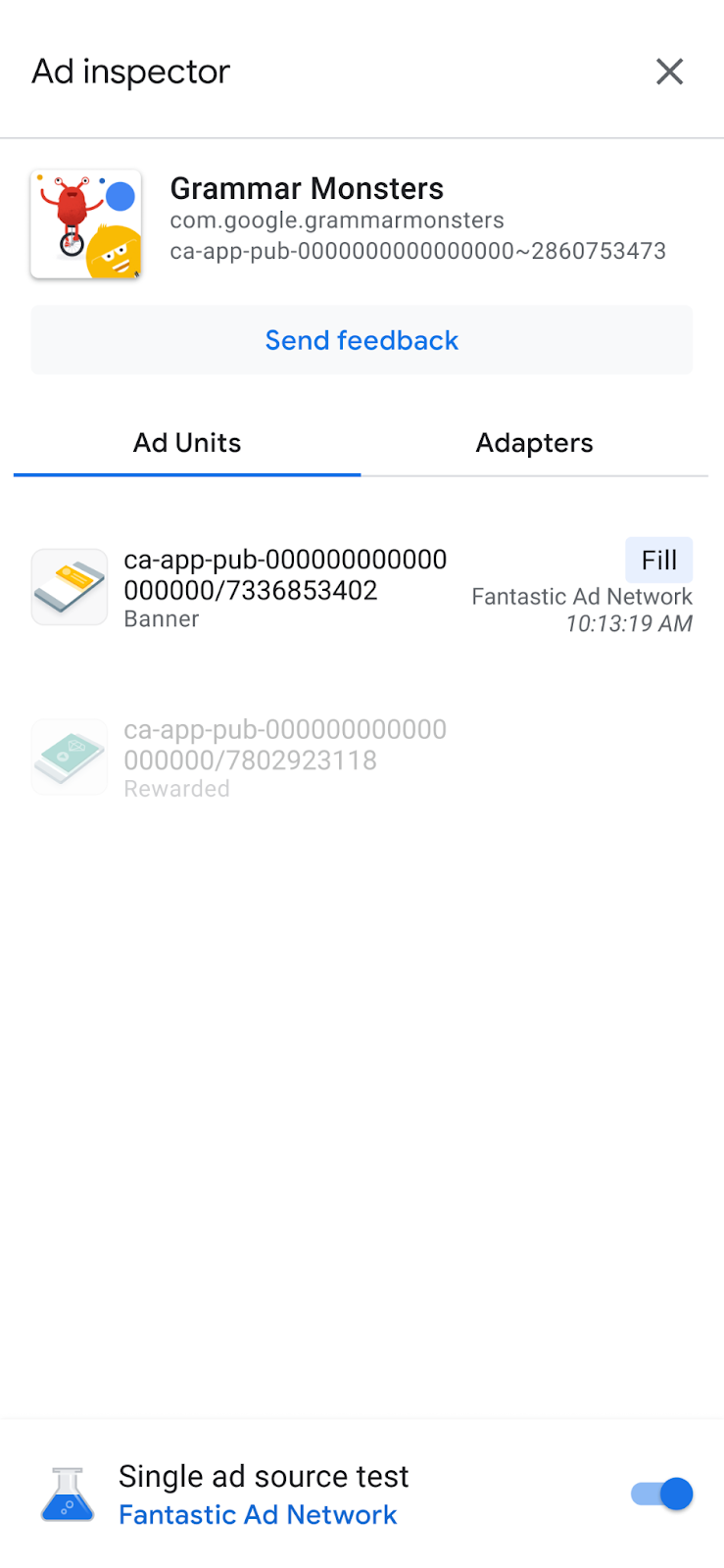
Ở chế độ thử nghiệm riêng một nguồn quảng cáo, tất cả yêu cầu quảng cáo sẽ cố gắng thực hiện bằng nguồn quảng cáo đã chọn, bất kể nguồn quảng cáo đó được thiết lập để đặt giá thầu hay dàn xếp cho đơn vị quảng cáo được yêu cầu. Nếu nguồn quảng cáo mà bạn đang thử nghiệm không có trong quy trình dàn xếp kiểu thác nước cho một đơn vị quảng cáo, bạn sẽ nhận được thông báo lỗi "Không thực hiện được".
Khi thử nghiệm riêng một nguồn quảng cáo, bạn có thể nhấn vào một đơn vị quảng cáo để xem nhật ký yêu cầu SDK của đơn vị quảng cáo đó. Khi xem nhật ký này, bạn có thể biết liệu nguồn quảng cáo đó có thực hiện những yêu cầu quảng cáo được gửi sau khi bạn bật chế độ thử nghiệm riêng một nguồn quảng cáo hay không. Nếu nguồn quảng cáo không thể tải một quảng cáo, bạn sẽ thấy một thông báo lỗi mô tả lỗi này.
Nếu đã thêm nhiều phiên bản của nguồn quảng cáo đã chọn vào một quy trình dàn xếp kiểu thác nước, thì bạn sẽ thấy từng phiên bản của lệnh gọi đến nguồn quảng cáo đó trong thác nước cho đến khi quảng cáo được thực hiện hoặc đến khi quy trình dàn xếp kiểu thác nước kết thúc mà không thực hiện quảng cáo.
Dừng thử nghiệm riêng một nguồn quảng cáo
Để ngừng thử nghiệm, hãy tắt nút chuyển:

Sau đó, một thông báo xác nhận sẽ xuất hiện trên màn hình khởi động lại sau đây:
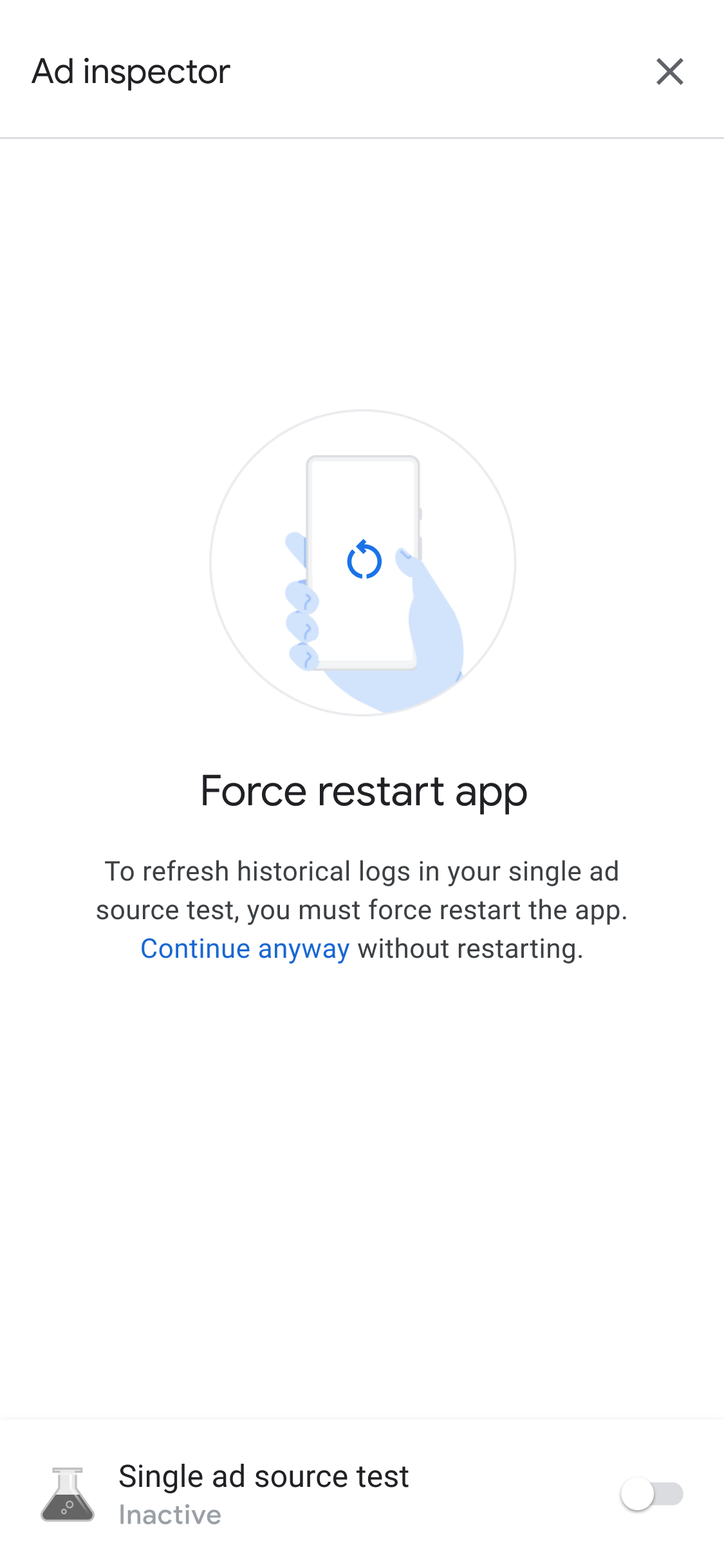
Bạn nên buộc ứng dụng phải khởi động lại sau khi ngừng thử nghiệm để vô hiệu hoá mọi quảng cáo được lưu vào bộ nhớ đệm cho nguồn quảng cáo đã được thử nghiệm.
Sao chép toàn bộ kết quả gỡ lỗi
Trình kiểm tra quảng cáo hỗ trợ sao chép một chuỗi JSON chứa toàn bộ đầu ra gỡ lỗi từ công cụ, bao gồm thông tin chi tiết về ứng dụng AdMob, trạng thái khởi chạy bộ chuyển đổi và kết quả kiểm thử của tất cả các đơn vị quảng cáo.
Để làm như vậy, hãy nhấn vào biểu tượng ứng dụng 7 lần cho đến khi bạn thấy thông báo Sao chép JSON của trình kiểm tra quảng cáo vào bảng nhớ tạm.
